win11怎么手机投屏 Win11手机投屏到电脑的操作方法
更新时间:2023-10-20 17:02:56作者:xtang
win11怎么手机投屏,Win11作为微软最新推出的操作系统,带来了许多令人振奋的新功能,其中之一便是手机投屏到电脑,随着智能手机的普及和功能的不断增强,许多人希望能够将手机的内容分享到更大的屏幕上,以便更好地展示、分享或娱乐。而Win11的手机投屏功能正好满足了这一需求,为用户提供了更加便捷的操作体验。Win11手机投屏到电脑的操作方法是怎样的呢?让我们一起来了解一下吧。
具体方法:
1.任务栏上右键点【设置】。
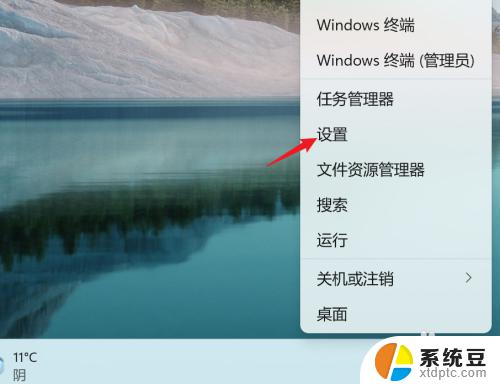
2.点【系统】-【投影到此电脑】。
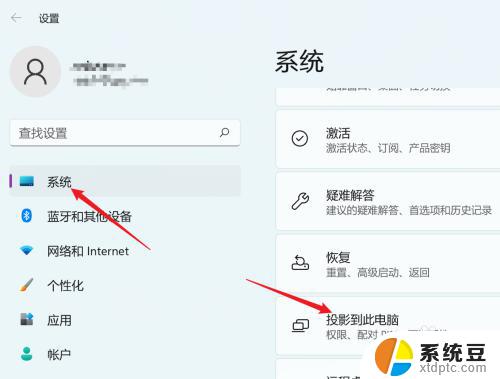
3.点【可选功能】。
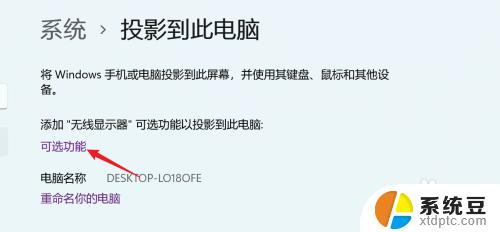
4.搜索【无线显示器】。
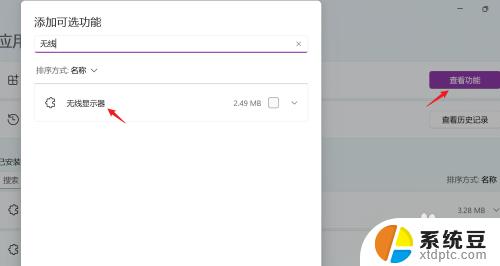
5.安装【无线显示器】,等待安装完成。就可以使用手机投屏功能,将手机投屏到电脑上了。
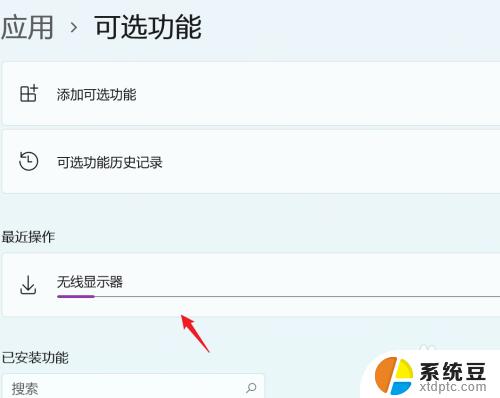
以上就是Win11手机投屏的全部内容,不明白的用户可以根据小编的方法进行操作,希望本文能够对您有所帮助。
win11怎么手机投屏 Win11手机投屏到电脑的操作方法相关教程
- win11投屏操作手机 手机电脑投屏教程
- win11怎么把手机内容投屏到电脑 手机电脑投屏教程
- 手机投屏电脑怎么投屏win11教程 手机如何连接电脑投屏
- win11系统手机怎么投屏到电脑 手机电脑投屏教程
- 投屏到win11笔记本电脑怎么设置 手机电脑投屏连接方法
- 小米投屏台式电脑win11 小米手机如何投屏到电脑Windows系统
- 手机可以投屏win11电脑上吗 手机如何无线投屏电脑
- win11系统怎样手机投屏 手机电脑投屏无线连接
- win11电脑投屏到电视机 win11电视投屏连接方法
- win11怎么开投屏功能 手机电脑如何实现投屏功能
- win11如何设置视频为桌面壁纸 视频动态壁纸设置教程
- win11的电影和电视怎么播放 Windows11如何在开始菜单中找到电脑和电视
- 如何关闭win11新开的桌面 Win11任务栏新建桌面按钮怎么用
- 怎么将手机投影到win11笔记本电脑上 手机如何连接投屏电脑
- win11文件很久之前 临时文件误删怎么恢复
- win11打印屏幕 怎么关闭 笔记本屏幕怎么关闭
win11系统教程推荐
- 1 如何关闭win11新开的桌面 Win11任务栏新建桌面按钮怎么用
- 2 怎么将手机投影到win11笔记本电脑上 手机如何连接投屏电脑
- 3 win11打印屏幕 怎么关闭 笔记本屏幕怎么关闭
- 4 关掉win11的通知 Win11系统通知关闭步骤
- 5 win11切换系统语言在哪里 Win11怎么设置系统语言
- 6 win11怎么设置不锁屏不休眠 Win11电脑设置不休眠
- 7 win11桌面添加天气 Win10/11电脑锁屏界面天气怎么显示
- 8 win11关机快捷键如何使用 Win11键盘快捷键关机操作步骤
- 9 win11您没有权限访问\\ Win11显示无权访问文档怎么解决
- 10 win11怎么固定右键更多选项 Win11右键菜单如何自定义设置更多选项